C'est parti ! Découvrez comment enregistrer la rediffusion d'une partie au format MP4
Des moments à couper le souffle à la victoire décisive, comment conserver ces expériences palpitantes ? Utilisez les fichiers de rediffusion de jeu ! Que vous souhaitiez partager ces victoires avec vos amis ou les partager avec votre chaîne, l'enregistrement de la rediffusion au format MP4 est la solution ! Par conséquent, l'article d'aujourd'hui portera sur les étapes simples à suivre pour enregistrer vos rediffusions de jeu au format MP4, pour les partager et en profiter facilement sur n'importe quelle plateforme. Plongez-vous dès maintenant et présentez vos aventures de jeu !
Liste des guides
Pouvez-vous enregistrer des rediffusions de jeu sur des vidéos MP4 pour les partager ? La meilleure façon d'enregistrer des rediffusions de jeux en MP4 avec une haute qualité Utilisez OBS pour capturer des rediffusions de jeu et les enregistrer au format MP4Pouvez-vous enregistrer des rediffusions de jeu sur des vidéos MP4 pour les partager ?
Après une session de jeu palpitante, vous avez peut-être souhaité enregistrer ces moments pour les partager avec des amis ou les revoir plus tard. C'est là qu'intervient la rediffusion de jeu. Avant d'apprendre à enregistrer ces rediffusions au format MP4, découvrez d'abord les détails cruciaux concernant les rediffusions de jeu.
Qu'est-ce que Game Replay ?
Un replay de jeu est capable d'enregistrer l'expérience de jeu, de capturer toutes les actions à l'écran, les mouvements de votre personnage et toutes les décisions prises. Cependant, sachez qu'il s'agit de fichiers de replay qui contiennent des données que le moteur de jeu utilise pour reconstruire le gameplay et qu'il ne s'agit pas de vidéos traditionnelles qui peuvent être facilement partagées sur n'importe quelle plateforme.
Lorsque vous jouez à un jeu doté de cette fonctionnalité, vous pouvez être sûr que toutes les données pertinentes, y compris les actions, les positions et les événements, sont toutes capturées, ce qui vous permet de tout revoir. Malgré tout, cette approche signifie que vous n'êtes autorisé à visionner la rediffusion du jeu que dans l'application de jeu et que vous ne pouvez pas la convertir directement au format MP4 pour l'enregistrer, la partager facilement ou la modifier.
Qu'est-ce que Game Replay ?
Non. La raison est que le MP4 est un format vidéo qui contient les séquences réelles. En revanche, les rediffusions de jeu ne sont pas des fichiers vidéo. Il s'agit plutôt d'instructions permettant au jeu de recréer le gameplay. Ainsi, si vous souhaitez enregistrer facilement ces séquences de jeu au format MP4, pourquoi ne pas les enregistrer pendant la session de jeu ?
La meilleure façon d'enregistrer des rediffusions de jeux en MP4 avec une haute qualité
Comme vous le savez, les rediffusions de jeux ne peuvent pas être enregistrées directement au format MP4, donc les enregistrer et les sauvegarder au format MP4 est votre solution ! L'un des outils les plus fiables et les plus efficaces pour cette tâche est AnyRec Screen RecorderAvec ce puissant logiciel, vous pouvez enregistrer n'importe quel gameplay sans effort, sans décalage ni saccades, garantissant que tous les moments épiques et passionnants sont capturés en haute définition. Que vous soyez dans une action rapide ou dans un monde ouvert, vos enregistrements seront incroyables. En plus de cela, vous pouvez allumer votre webcam et l'utiliser comme superposition pour capturer vos réactions tout en enregistrant votre écran. Au lieu de chercher des moyens de convertir un fichier de rediffusion en MP4, enregistrez votre gameplay maintenant et enregistrez-le sous forme de vidéo MP4 avec AnyRec Screen Recorder !

Capturez votre gameplay dans une résolution cristalline, sans décalage ni bégaiement.
Vous permet de personnaliser l'expérience d'enregistrement en ajustant les paramètres cruciaux.
Prévisualisez d’abord le gameplay enregistré pour effectuer des modifications avant de finaliser.
Capturez le son du système, le microphone et la webcam à la fois sans perte de qualité.
100% Sécurisé
100% Sécurisé
Étape 1.Préparez votre fenêtre de jeu avant de la lancer AnyRec Screen Recorder. Sélectionnez maintenant le bouton « Enregistreur de jeu » pour capturer la rediffusion du jeu ou l’expérience en temps réel.

Ensuite, à partir du bouton « Sélectionner le jeu », sélectionnez la source du jeu et assurez-vous d'avoir choisi la bonne fenêtre de jeu, comme enregistrement des replays de Fortnite.

Étape 2.Plus tard, si vous souhaitez modifier la fréquence d'images et la qualité et définir le format sur MP4, cliquez sur le bouton « Paramètres » ; cliquez sur le bouton « OK » une fois terminé. De plus, changez les boutons « Webcam » et « Microphone » selon vos besoins pour les enregistrer en même temps que le jeu.

Étape 3.Cliquez sur le bouton « REC » pour commencer l'enregistrement de la partie. Une fois que vous avez capturé le gameplay, cliquez sur le bouton « Stop » pour accéder automatiquement à la fenêtre d'aperçu. Vous avez maintenant votre rediffusion enregistrée au format MP4 !

100% Sécurisé
100% Sécurisé
Utilisez OBS pour capturer des rediffusions de jeu et les enregistrer au format MP4
Vous cherchez une autre alternative pour enregistrer la rediffusion du jeu au format MP4 ? Voici OBS Studio pour vous ! Le programme est connu comme un outil puissant et gratuit qui peut capturer un gameplay de haute qualité. Avec ses fonctionnalités robustes, OBS est un choix de premier ordre parmi les joueurs et les créateurs de contenu, alors pour savoir comment cela fonctionne, voici un guide étape par étape pour capturer votre gameplay et l'enregistrer au format MP4.
Étape 1.Lancez OBS sur votre ordinateur. Sur l’écran principal, cliquez sur le bouton « Ajouter » puis sur « Capture de jeu » dans la section « Sources ». Cliquez sur le bouton « OK » une fois la nouvelle fenêtre ouverte.
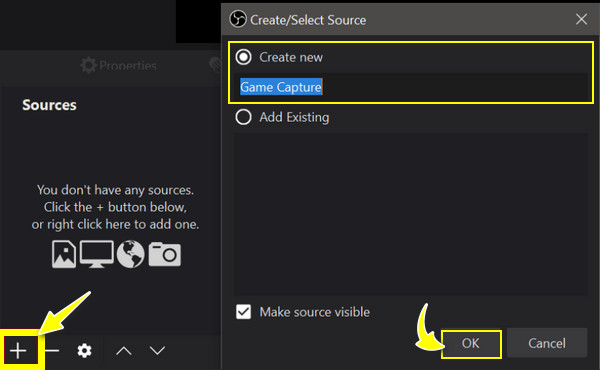
Étape 2.Ensuite, définissez le « Mode » dans la fenêtre d'invite en fonction de ce que vous souhaitez. Vous pouvez choisir « Capturer n'importe quelle application en plein écran » ou « Capturer une fenêtre spécifique ». Cliquez sur le bouton « OK » une fois que vous avez décidé.
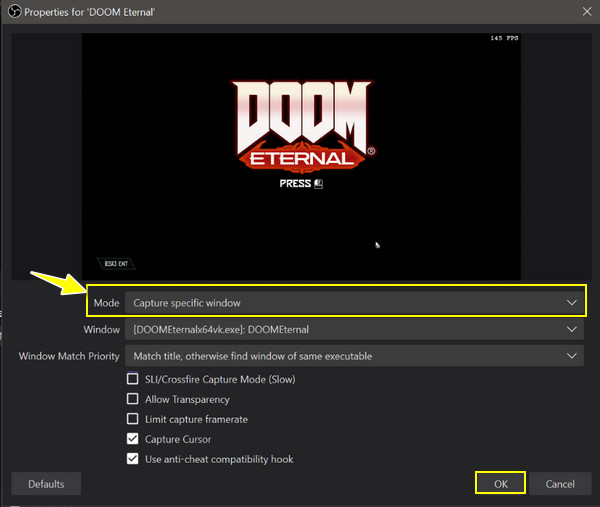
Étape 3.De retour à l'écran d'accueil, réglez la source audio à partir de l'onglet « Mixeur audio » pour enregistrer l'audio du jeu avec OBS; un pour « Audio de bureau » et le dernier pour « Micro/auxiliaire ». Après cela, cliquez sur le bouton « Démarrer l'enregistrement ».
Étape 4.Une fois terminé, cliquez sur le bouton « Arrêter l'enregistrement », puis le fichier MP4 sera enregistré dans le dossier « Vidéos » de votre ordinateur ou dans le chemin de sortie que vous avez défini dans les paramètres.
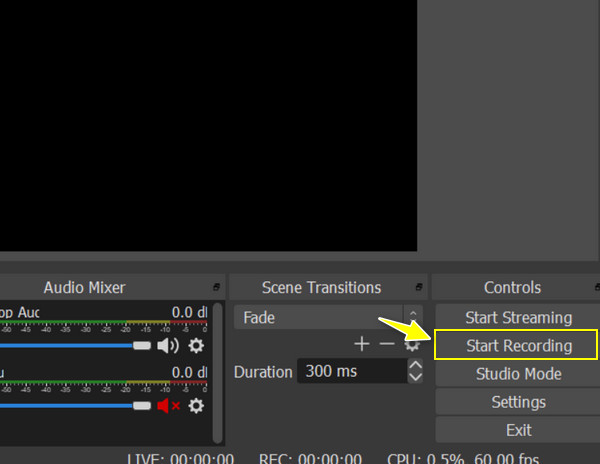
Conclusion
En termes simples, vous ne pouvez pas enregistrer directement la rediffusion au format MP4, car il ne s'agit pas d'une séquence vidéo réelle, contrairement au format MP4. Malgré cela, vous avez appris aujourd'hui comment il vous sera possible de profiter facilement de ces fichiers de rediffusion de jeu sur n'importe quel appareil et de les partager avec vos amis. Une chose efficace à faire est d'enregistrer la session de jeu et de l'enregistrer ensuite sous forme de fichier vidéo MP4, et vous pouvez garantir des résultats de haute qualité avec AnyRec Screen Recorder. Avec des modes d'enregistrement, des fonctionnalités d'édition, des outils d'annotation et des paramètres personnalisables, vous pouvez obtenir un enregistrement incroyable de votre expérience de jeu, quel que soit votre niveau de compétence technique. Essayez-le maintenant et obtenez ces rediffusions de jeu au format MP4 !
100% Sécurisé
100% Sécurisé
